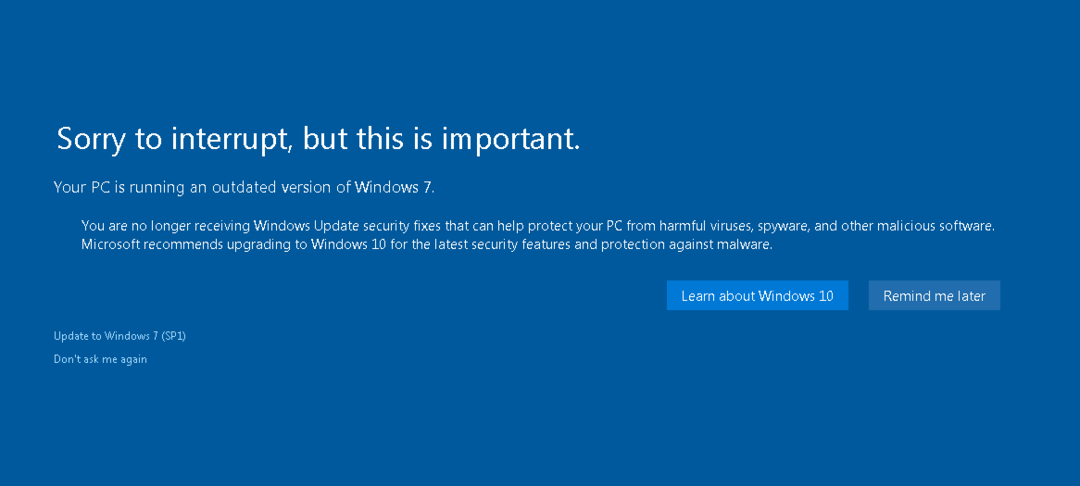- Se o seu PC foi infectado com o malware Gamarue, você precisa removê-lo com urgência.
- A primeira coisa que você deve fazer é verificar e remover o vírus com um software antivírus dedicado.
- Você também pode pesquisar manualmente o Registro do Windows em busca do malware e removê-lo sozinho.
- Redefina seu navegador para remover qualquer complemento que possa ter sido infectado pelo malware Gamarue.

- Proteção contra malware de dia zero
- Configuração intuitiva e IU
- Suporte multiplataforma
- Criptografia de nível bancário
- Requisitos de sistema baixos
- Proteção antimalware avançada
Um programa antivírus precisa ser rápido, eficiente e econômico, e este tem todos eles.
Gamarue é um invasivo e um dos mais severos malware tensões ao redor. Apelidado de malware Win32 / Gamarue por Microsoft Segurança de software, o programa funciona literalmente para assumir o controle do seu computador.
O malware pode alterar as configurações de segurança do seu PC, bem como baixar arquivos maliciosos da Internet e instalá-los em seu computador.
Esta família de malware baixa e instala arquivos e pastas diretamente no Registro do seu PC para desativar algumas funções e obter permissão para outras.
O malware Gamarue também fará alterações nas configurações do seu navegador, bem como adicionará barras de ferramentas, adware, redirecionamentos do navegador, complementos e extensões. Tudo isso sem nunca pedir sua permissão.
Como o malware Gamarue infecta computadores?
Há muitas maneiras possíveis de o malware Gamarue se infiltrar no sistema do seu computador. Pode ser por infecção USB unidades.
Também afeta os discos rígidos externos que você conecta ao seu computador, bem como os anexos de e-mails com spam que aparecem na sua caixa de entrada.
O malware baixará arquivos maliciosos para o seu computador e fará alterações no registro.
Talvez o mais perturbador seja o fato de o primeiro ato do Gamarue, uma vez que ele infectar seu computador, fazer alterações na pasta de inicialização no registro, de forma que todos os softwares nocivos que ele instala sejam iniciados na inicialização.
Quando isso acontecer, você estará literalmente à mercê do malware. A Microsoft cita alguns sinais que você pode usar para saber se o Gamarue infectou seu computador:

O malware abre você para todos os tipos de ameaças. Por um lado, pode dar aos hackers acesso remoto ao seu computador.
Eles usarão plug-ins e outros complementos que o malware instala em seu computador para coletar suas informações pessoais, incluindo senhas e informações bancárias.
Além de expô-lo a essas ameaças, o malware também fará alterações em seu computador e navegador que podem abrir a porta para vírus que danificam seu computador e corrompem seus arquivos.
Win32 / Gamarue é conhecido por ter como alvo os principais navegadores, como Google Chrome, Internet Explorer e Mozilla Firefox.
Ao adicionar extensões e navegadores duvidosos, o malware pode liberar adware com spam que retarda seu computador e atrapalha sua experiência de navegação.
Como remover malware Gamarue do seu computador
1. Analise o seu computador

Antes de fazer qualquer coisa, você desejará neutralizar a ameaça do malware e impedir que ele se espalhe para o restante dos seus arquivos. A melhor maneira de fazer isso é reiniciando o computador no Modo de Segurança.
Se você encontrar problemas ao tentar reiniciar seu PC no modo de segurança, este guia incrível irá ajudá-lo a consertá-los.
O Modo de segurança iniciará o PC apenas com os serviços básicos em execução, o que evita que o software malicioso instalado pelo malware seja iniciado na inicialização.
Em seguida, é altamente recomendável que você execute uma verificação detalhada ou completa do seu computador, o que deve remover todos os elementos maliciosos.
Nesta nota, um antivírus seria a solução certa, pois pode detectar uma ampla gama de vírus, worms, cavalos de Tróia, rootkits e outros softwares prejudiciais, eliminando-os do sistema.
O software é bastante popular, graças à sua interface amigável e opções intuitivas.
O processo de instalação é rápido e fácil. Depois de finalizar a configuração, o antivírus assume as defesas do computador e substitui Windows Defender como sua solução anti-malware primária.
Execute a opção de varredura sob demanda imediatamente após a instalação, para permitir que a ferramenta verifique se há vulnerabilidades no sistema do seu dispositivo. O processo pode levar até meia hora.

ESET Smart Security
O ESET Smart Security fornece proteção e remoção em tempo real dos malwares, adwares e outros softwares prejudiciais mais perigosos.
2. Pesquise manualmente o Registro do Windows em busca de malware malicioso
- Abra o Editor de registro digitando regedit na barra de pesquisa. Abra com direitos de administrador.
- Em seguida, procure o seguinte caminho (abra pastas sucessivas até chegar lá):
HKEY_LOCAL_MACHINE \ SOFTWARE \ Microsoft \ Windows \ CurrentVersion - Clique duas vezes no Versão Atual pasta para revelar um menu suspenso.
- Navegue no menu suspenso de cima para baixo e procure por todas as pastas com Corre no título.
- Dependendo do seu computador, pode haver pastas como Corre,Executar Uma Vez, e outros.
- Esses são programas configurados para serem executados automaticamente, assim que você iniciar o PC.

- Depois de localizar um, clique nele uma vez.
- Uma lista de arquivos será exibida na coluna à direita.
- Examine esses arquivos para escolher qualquer um que possa parecer suspeito.
- Para ter certeza de que os arquivos são realmente maliciosos, pesquise no Google e leia sobre cada um deles.
- Se você tiver certeza de que o arquivo é malicioso, clique com o botão direito nele para obter o excluir opção.
- Repita o processo com todos os outros Corre pastas, excluindo todo o malware, até que o registro esteja limpo.
Mas cuidado, excluir ou fazer alterações nos arquivos errados do registro danificará o computador. Antes de continuar, faça backup do seu registro para que possa restaurá-lo facilmente se algo der errado.
Se você não tem certeza de como fazer backup do seu Windows 10, aprenda tudo sobre isso neste artigo completo e veja o que você precisa fazer.
Se você não tem certeza se um arquivo é seguro ou não, procure ajuda profissional, pois você pode excluir alguns arquivos importantes.
3. Redefina as configurações do seu navegador
- Vá até as configurações do seu navegador e navegue até o Redefinir pasta.
- No Chrome, por exemplo, a opção de reset pode ser encontrada em Configurações avançadas.

- Aí está. Seu navegador será retirado de todas as extensões e add-ons.
Desfazer todas as alterações feitas nas configurações do navegador garante um navegador limpo e ajuda você a se livrar de extensões e add-ons com spam.
Isso retirará do seu navegador todas as extensões e complementos. Infelizmente, mesmo as extensões que você adicionou serão removidas. Portanto, você precisará adicioná-los todos do zero.
Também recomendamos mudar para um navegador mais seguro, que terá algum tipo de sistema de adblock embutido e recursos de proteção extra que o manterão protegido contra malware.
⇒ Obtenha o Opera
4. Desativar execução automática no Windows

Discutimos como as unidades USB e outras unidades portáteis podem ser usadas para espalhar malware como o Win32Gamarue.
A infecção geralmente é uma consequência do recurso Autorun ou Autoplay definido como padrão na maioria dos PCs com Windows.
Sempre que você conectar uma unidade externa ao computador, o PC usará a opção que você escolheu na última vez em que conectou uma unidade externa semelhante para abrir os arquivos na unidade.
A consequência é que, sem o Windows Defender ou proteção semelhante, o recurso Autorun executará inadvertidamente software malicioso que infectará seu computador.
O malware fará alterações prejudiciais no registro do seu PC e instalará plug-ins que roubam suas senhas e outras informações pessoais importantes.
Uma maneira de evitar esse risco é desabilitar o Autorun em seu computador. Nós escrevemos um artigo útil dedicado a desabilitar o recurso de execução automática no Windows 10, então verifique isso.
Com o recurso Autorun desativado, como na imagem acima, você pode ter certeza de que seu computador não executar automaticamente qualquer software malicioso anexado às unidades portáteis que você pode conectar ao seu computador.
Sempre há o risco de que essas unidades portáteis contenham malware, especialmente se você às vezes as usa em máquinas de outras pessoas ou se as usa para armazenar arquivos baixados da Internet.
Como prevenir infecções por Gamarue
1. Substitua suas senhas por outras mais fortes

Limpar o seu PC do malware Gamarue e de todos os add-ons, plug-ins e extensões maliciosos removerá qualquer ameaça imediata em sua máquina.
No entanto, existe o risco de as suas informações pessoais já terem caído nas mãos erradas.
Para se proteger, certifique-se de substituir todas as suas senhas por outras novas e mais fortes. Além disso, verifique suas contas de e-banking para quaisquer compras não autorizadas que possam ter sido feitas.
Notifique seu banco ou emissor do cartão de crédito se notar qualquer atividade suspeita em seus cartões de crédito.
Pode não ser uma má ideia verificar se suas contas de mídia social também não foram violadas.
2. Verificar todas as unidades removíveis

Mas, talvez para eliminar totalmente a ameaça representada por malware que vem através de suas unidades portáteis, sempre verifique as unidades USB e qualquer dispositivo de mídia, antes de conectá-los ao seu computador.
Se você não sabe como digitalizar sua unidade flash USB, verifique isto lista rápida do melhor antivírus para varredura USB.
Continuando a ideia apresentada na primeira solução, você deve limpe seu computador periodicamente com uma verificação completa, para remover todos os malwares, vírus e bugs que você pegar em seu navegador da web.
Mais importante, certifique-se de que todo o seu software antivírus esteja atualizado e que esteja sempre ativado, especialmente quando você estiver trabalhando online.
Caso contrário, esteja sempre atento e evite visitar sites com certificados de segurança expirados. Hoje pode ser o Gamarue, amanhã pode ser um malware totalmente novo, com um modo diferente de infecção.
Diga-nos se você foi afetado pelo malware Gamarue ou se conseguiu eliminá-lo. Qualquer feedback será útil para a comunidade.
perguntas frequentes
Dependendo do seu problema, podemos oferecer soluções de solução de problemas gerais ou soluções mais específicas. No geral, você precisa usar uma ferramenta de remoção de malware. Você pode encontrar muito neste lista útil do melhor software antivírus.
Os hackers entram no seu PC por meio de malware que rouba seus dados, como senhas e outras credenciais de login. Você pode impedi-los de fazer isso instalando um antivírus deste lista detalhada.
A maioria dos principais desenvolvedores de antivírus oferece uma versão gratuita do software antivírus principal; você deveria tentar um pouco deste lista abundante para ver qual combina melhor com você.

![Você pode ser hackeado por um código QR? [Guia de Prevenção]](/f/67281e591af022db3345bf9bdf137753.jpg?width=300&height=460)